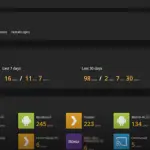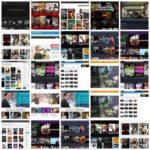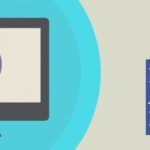Si utiliza un servicio de transmisión como Netflix para ver televisión y películas y tiene otras personas o niños en la casa que también utilizan el servicio, es posible que desee utilizar una función para bloquear algunos contenidos para que no sean vistos por ellos. Muchas veces si tienes hijos, ellos usarán la misma cuenta de Netflix que tú. Su hijo o hijos pueden ser lo suficientemente mayores para usar la aplicación por sí mismos sin que usted los vigile por encima de su hombro y aún así no ser lo suficientemente mayores para ver algunos de los programas de Netflix.
Netflix ofrece controles parentales como siempre los tienen, que permiten limitar el contenido que ven sus hijos. Han añadido una nueva característica a su repertorio además de la configuración parental que ya tenían. Ahora puedes usar códigos PIN para bloquear el acceso a programas o películas específicas de tu cuenta. Esto significa que puedes seguir viendo todos los programas y películas de acción, terror y madurez que te gustan, sabiendo que tus hijos no pueden acceder a ellos.
Cómo aplicar el control parental a todos los perfiles de Netflix
Netflix te permite establecer controles parentales para todos los perfiles de la cuenta. Lo que esto hace es asegurarse de que no importa el perfil en el que estén tus hijos, habrá controles para protegerlos del contenido al que no deberían tener acceso. Sin embargo, no te preocupes, podrás acceder al contenido si lo deseas. Todo lo que tendrás que hacer es introducir el PIN de 4 dígitos que configuraste para acceder a cualquier contenido para adultos. Mientras tus hijos no tengan el PIN de 4 dígitos, no podrán acceder a ningún contenido que esté clasificado a un nivel que tú consideres inseguro para ellos.
Puede que piense que esto será una molestia a la que tendrá que enfrentarse cuando intente ver programas o películas, pero es la mejor manera de proteger a sus hijos para que no tengan acceso a contenidos maduros o violentos. Puedes dejar tu perfil abierto o darles su propio dispositivo con Netflix y no preocuparte de que se metan en cosas que no deberían. La capacidad de hacer esto es por lo que se recomienda que añada controles parentales por igual a todos los perfiles de su cuenta.
Si eres una de las personas que piensa que esto es demasiado molesto para afrontar cada vez que quieres ver contenidos maduros, entonces hay otras opciones para ti. Para aquellos de ustedes que quieran seguir con los controles parentales de la cuenta, sólo tienen que seguir estos pasos.
1. Tendrás que abrir Netflix en un navegador y no en tu TV inteligente u otro dispositivo
2. Después de abrir Netflix debería abrirse a la pantalla de selección de perfiles y puedes elegir cualquiera de los perfiles que están adjuntos a la cuenta ya que estás aplicando los controles parentales a todos ellos
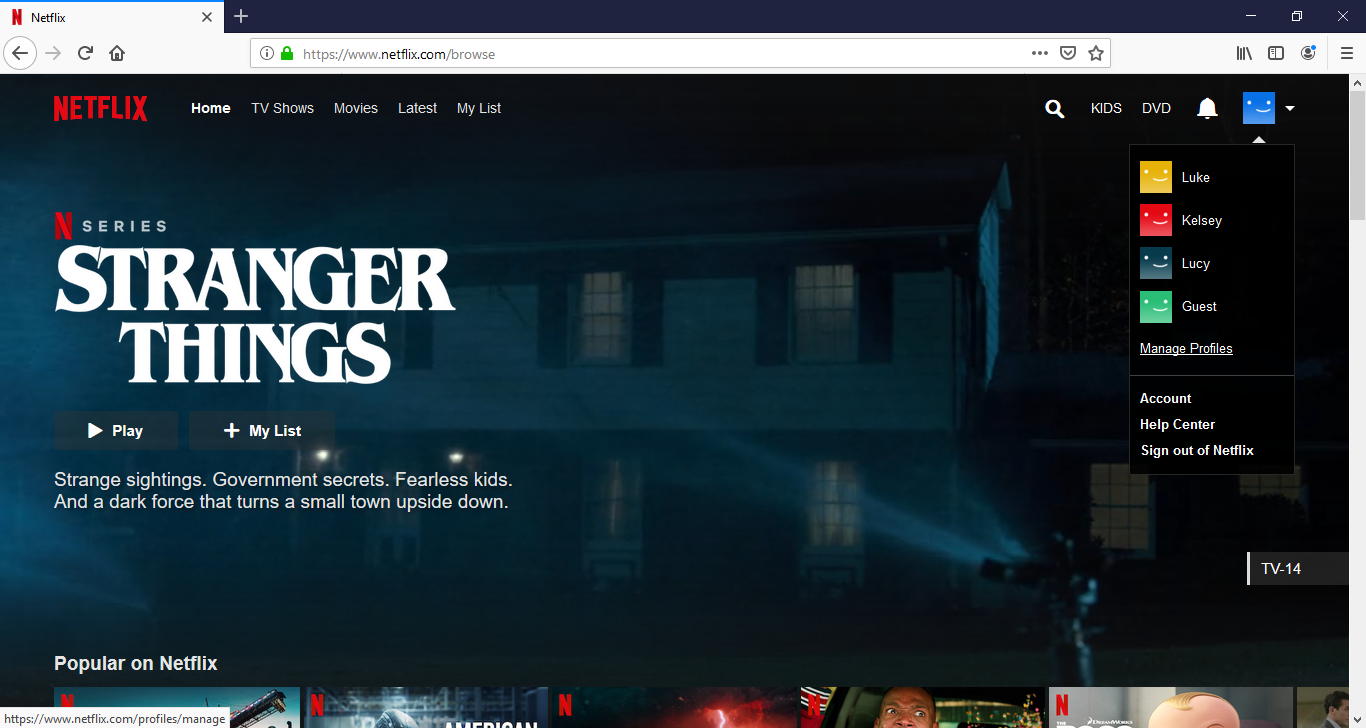
3. Cuando el perfil se carga en la pantalla de inicio, debes buscar el nombre del perfil en la esquina superior derecha de la pantalla y hacer clic en él para acceder a un menú desplegable que te permite cambiar los perfiles de tu cuenta y acceder a la configuración del perfil y ver el historial
4. Ahora, tienes que hacer clic en Cuenta para abrir la configuración del perfil en el que estás
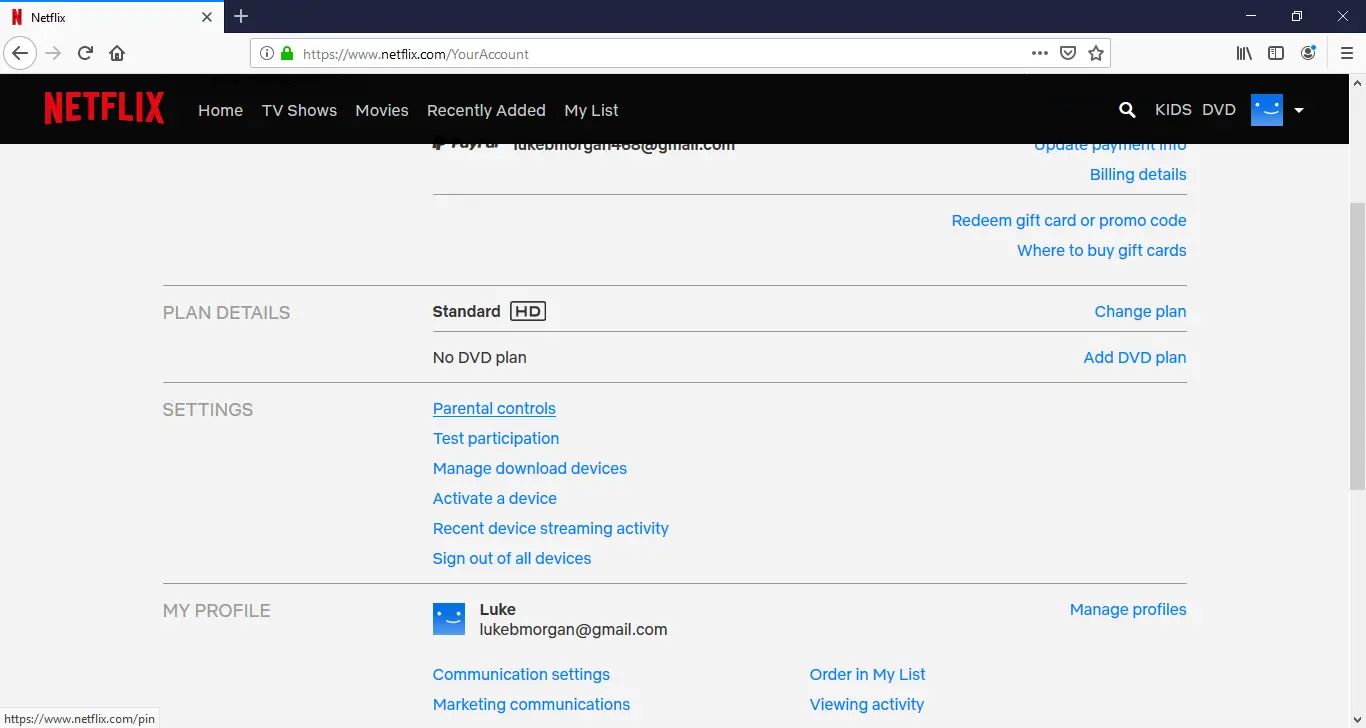
5. Localice el Control Parental dentro de este menú de ajustes y haga clic en él
6. Se te pedirá que introduzcas la contraseña que usas para entrar en Netflix
7. Después de introducirlo, se le enviará al menú de control parental
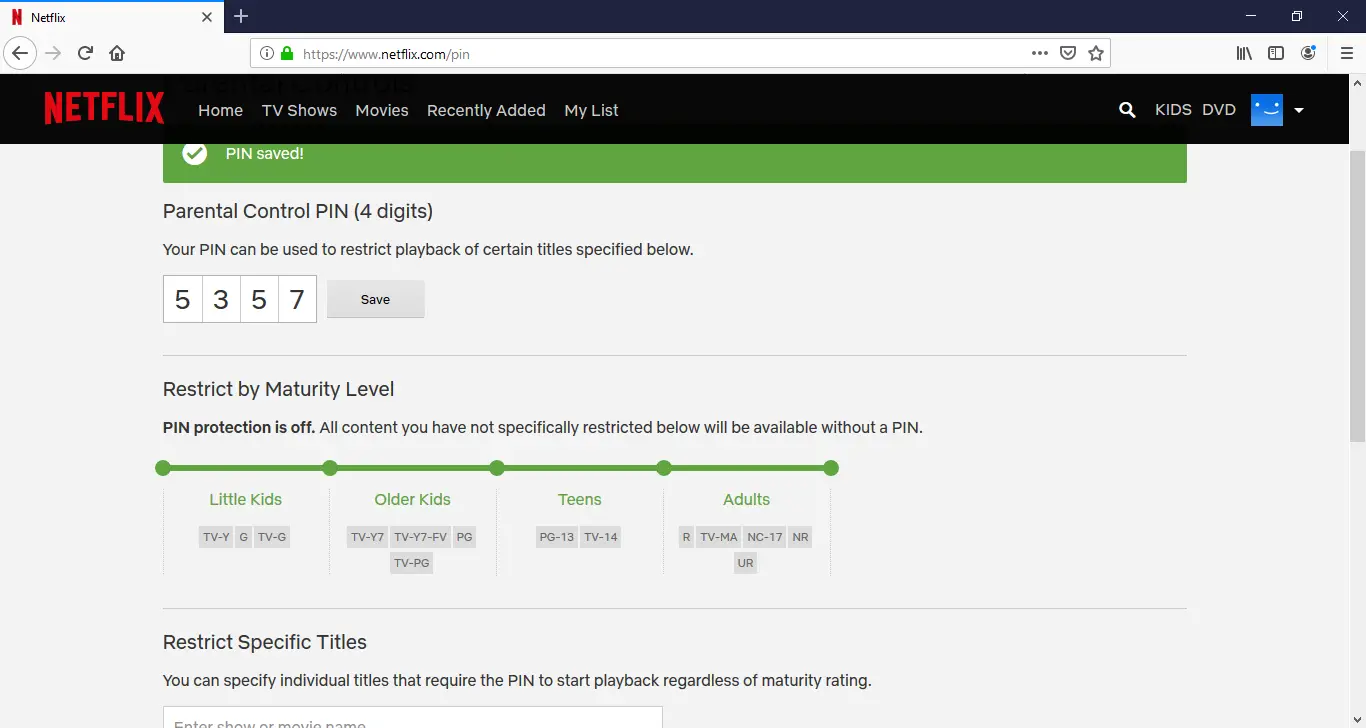
8. Verá el área donde introduce su nuevo PIN de 4 dígitos y un deslizador que controla las clasificaciones que necesitarán el PIN para acceder
9. Esto añadirá las limitaciones a todos los perfiles de su cuenta
El control deslizante del menú tiene 4 clasificaciones diferentes que puedes configurar y que son: Niños pequeños o G, Niños mayores o PG, Adolescentes o PG-13, y Adultos o R. Si configuras el control deslizante debajo de Niños pequeños, tendrás que introducir tu PIN para cada cosa que quieras ver o que tu hijo quiera ver. Esto es bueno si quieres aprobar cada cosa que vean en lugar de asumir que el contenido está bien debido a la clasificación.
Para comprobar y asegurarte de que has configurado el control parental en la posición correcta, puedes buscar el estado del mismo. Deberías ver encima del deslizador que dice «Contenido para ____ protegido por PIN». Digamos que has configurado los controles para los adolescentes. Dirá «Contenido para adolescentes y superior protegido por PIN». Eso significa que cuando pones el control deslizante en un determinado ajuste, el contenido se bloqueará en él, y todo lo clasificado como más maduro.
El PIN se establece en la parte superior de la página por encima del control deslizante. El PIN por defecto es 0000 en caso de que alguien lo configure por accidente. Sin embargo, es bastante fácil de descifrar para los niños, así que deberías cambiarlo por algo un poco más difícil pero fácil de recordar. No te acerques a números como 1234 o 9999, ya que también es fácil de descifrar. Si alguna vez quieres cambiar el PIN o la configuración del control deslizante, puedes volver a este menú y restablecerlos a lo que quieras.
Una vez que haya configurado esto, deberá introducir el PIN de cualquier contenido que haya bloqueado. No tendrás que hacerlo entre los episodios en los que ya hayas introducido el PIN para cuando estés viendo varios seguidos sin salir. Si el PIN se introduce correctamente, el contenido que intentas ver se reproducirá, pero si el PIN se introduce de forma incorrecta (por ejemplo, si lo intentan tus hijos) no se reproducirá nada y volverás a la pantalla de selección para seguir buscando algo que ver.
Configuración de controles parentales individuales para cada perfil
Cuando configures los controles parentales individuales, seguirás queriendo configurar el PIN como en los pasos anteriores, pero no querrás hacer nada con el control deslizante. Una vez configurado el PIN, puedes ir y cambiar la configuración de la clasificación individual.
1. Salga de los ajustes y vuelva a la página principal de su Netflix
2. Haz clic en el nombre del perfil en la esquina superior derecha para abrir un menú desplegable
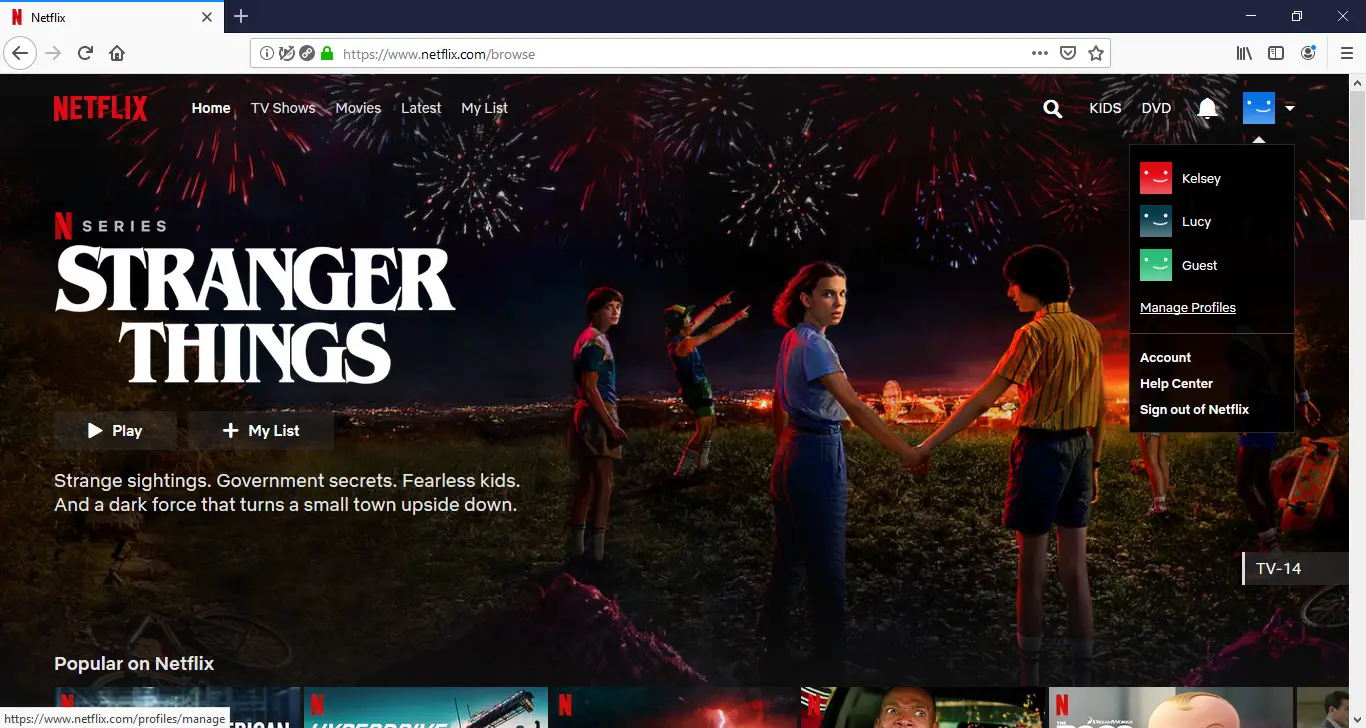
3. Haga clic en Administrar Perfiles
4. Esto hará que aparezca una página que se vea casi idéntica a la página de perfil que suele ver
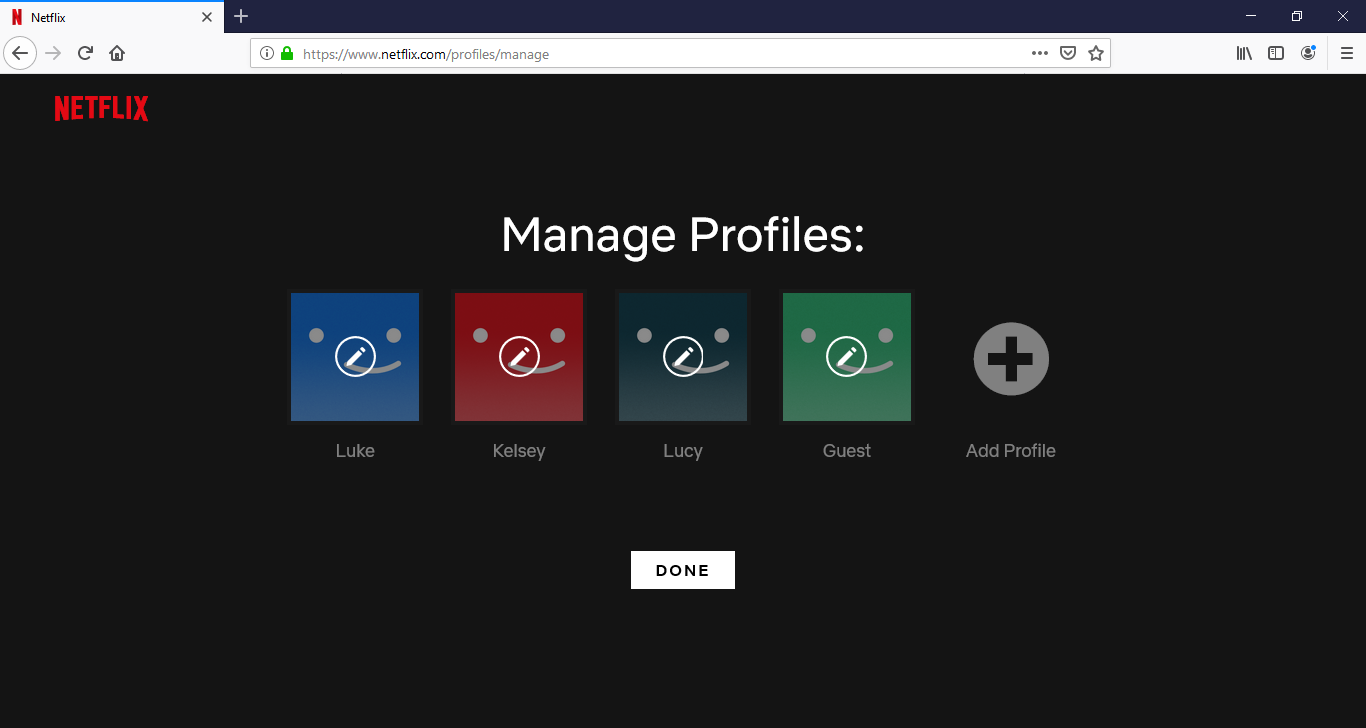
5. La diferencia es que en esta página de perfil puedes editar las preferencias de perfil, mostrar y renombrar cada perfil de usuario de uno en uno
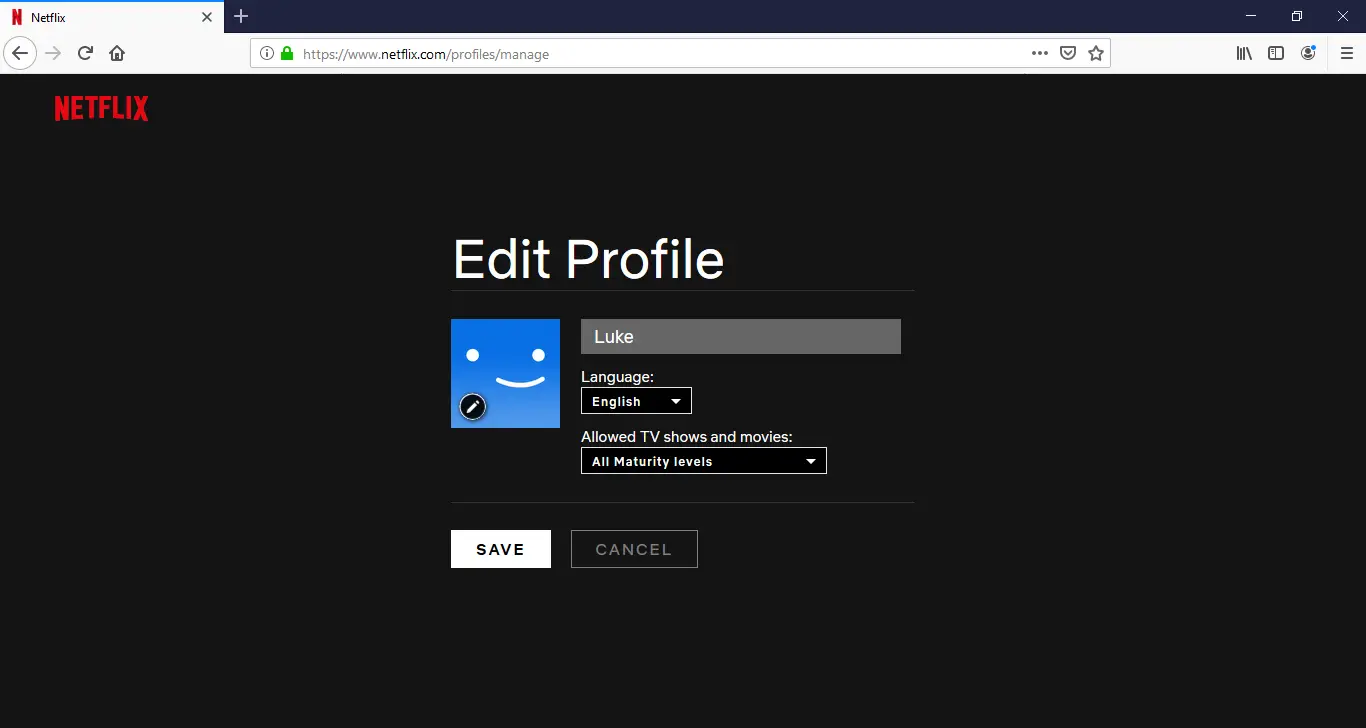
6. Haz clic en el icono de edición del logo de uno de los perfiles para abrir un menú sólo para ese perfil y podrás cambiar las preferencias y ajustes en él
7. Si decide no establecer un PIN, cuando cambie la configuración de la clasificación, simplemente bloqueará todo ese contenido en cada perfil individual por completo y no pedirá un PIN
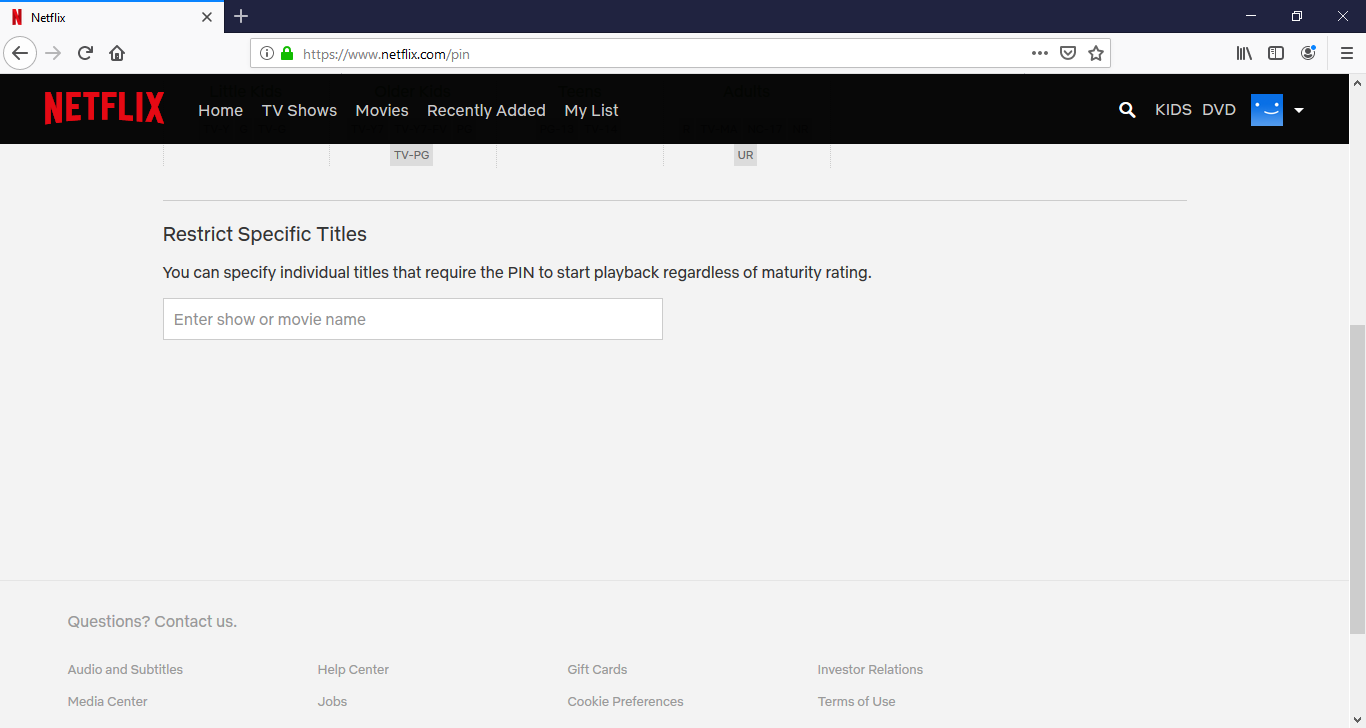
NOTA- También puedes bloquear los títulos individuales en el primer menú, donde se establece el deslizador y el PIN. Debajo del deslizador verás un campo de texto llamado Restringir Títulos Específicos. Sólo tienes que introducir el título del programa o la película que quieres bloquear en el campo y se establecerá un PIN para ese título, independientemente de la clasificación que tenga.